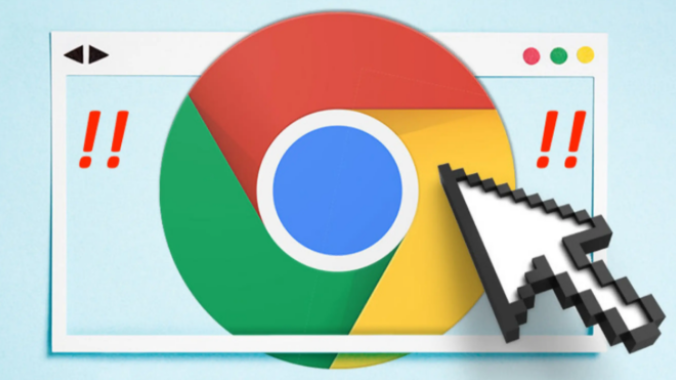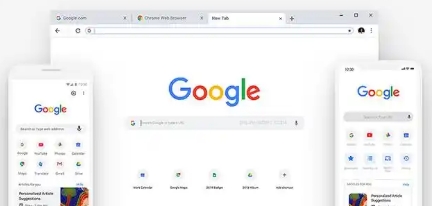以下是Google Chrome浏览器书签导入导出教程:
1. 打开书签管理器:打开Chrome浏览器,点击右上角的三个点图标,选择“书签”>“书签管理器”。也可使用快捷键“Ctrl + Shift + O”(Windows和Linux)或“Command + Shift + O”(Mac)直接打开。
2. 导出书签:在书签管理器中,点击左上角的“整理”按钮,然后选择“导出书签”。在弹出的文件保存对话框中,选择保存书签文件的位置,文件名通常是“bookmarks_日期.”的格式,文件类型是HTML。这种HTML格式的书签文件可以方便地在其他浏览器或设备上导入。
3. 导入书签:同样先打开书签管理器,点击左上角的“整理”按钮,然后选择“导入书签”。在弹出的文件选择对话框中,找到之前导出的书签文件(HTML格式),选中它并点击“打开”。Chrome浏览器就会开始导入书签,导入完成后,书签就会出现在书签栏和书签管理器中。
4. 注意事项:导出的书签文件应妥善保存,避免丢失。建议将其存储在一个安全的位置,如云盘或外部硬盘等。在导入书签时,如果遇到重复的书签名称,谷歌浏览器通常会提示是否覆盖已有的书签。根据实际需求做出选择即可。如果需要在不同的浏览器之间转移书签,除了使用上述方法外,还可以考虑使用一些第三方同步工具来实现无缝迁移。